PowerStore: SSH- und PowerStore Manager-Zugriff über die Service-LAN-Ports
摘要: In PowerStore wurde eine neue Funktion eingeführt, damit sich Nutzer über SSH oder PowerStore Manager mithilfe der Service-LAN-Ports am System anmelden können. Dies ist eine neue Funktion, die in früheren Produkten wie Unity nicht verfügbar war, da die einzige Möglichkeit zur Verwendung des Service-LAN-Ports die Verwendung von IPMI oder SOL war. ...
說明
Vorbereitungen
- In diesem Wissensdatenbank-Artikel wird nur gezeigt, wie eine Verbindung mit dem System über die Service-LAN-Ports für den SSH- und PowerStore Manager-(UI-)Zugriff hergestellt wird. Informationen zum IPMI- oder SOL-Zugriff finden Sie in der Dokumentation zum IPMI- oder SOL-Zugriff.
- Dieser Verbindungsmodus zeigt keine Startmeldungen oder Ausgaben an. Hierbei handelt es sich um eine reine SSH- und UI-Konnektivität.
- Anders als bei einer IPMI- oder SOL-Verbindung muss sich das System in einem guten Zustand befinden, damit die erforderlichen Services ausgeführt werden, damit dies funktioniert.
Finden des richtigen Ports
Die Position des Service-LAN-Ports wird hier mit der Nummer 5 angezeigt.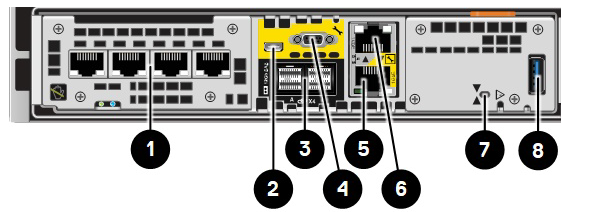
Achten Sie im Zweifelsfall (weil einer der Nodes invertiert ist) auf die Pfeile in der Mitte der beiden Ports. Folgen Sie dem gelben Anschluss mit dem Werkzeugsymbol (Service).
ACHTUNG: Entfernen Sie die Managementkabel nicht, da das System dann für den Nutzer über das Netzwerk nicht mehr zugänglich ist (betrifft nur das Management).
Setup
Der Service-Laptop, der für die Verbindung mit den Service-LAN-Ports verwendet wird, sollte wie folgt konfiguriert werden:
IP: 128.221.1.249 Mask: 255.255.255.0 Gateway: <none>
Der Laptop kann physisch mit jeweils einem der PowerStore-Nodes oder über einen kleinen Switch oder Hub mit den Service-LAN-Ports beider Nodes verbunden werden.
Es sollten jedoch nie mehrere Appliances mit demselben Hub oder Switch verbunden werden, da die Nodes dieselben internen IP-Adressen verwenden. Verbinden Sie niemals mehrere Appliances mit demselben Hub oder Switch für den Zugriff auf den Service-LAN-Port.
Sobald die Laptop-IP wie oben gezeigt konfiguriert und die physische Verbindung hergestellt wurde, können Sie die relevanten IPs anpingen:
Node A: 128.221.1.250 Node B: 128.221.1.251
Sie sollten nur an den Stellen dazu in der Lage sein, die IP-Adressen zu pingen, mit denen Sie physisch verbunden sind. Wenn Sie einen Ping-Befehl durchführen können, fahren Sie mit dem nächsten Abschnitt fort, überprüfen Sie andernfalls Ihre Einstellungen und die physische Verbindung.
Verwendung
- Stellen Sie für SSH eine Verbindung zu den oben gezeigten IPs über Port 22 mit Ihrem bevorzugten SSH-Client her.
- Für Dateiübertragungen muss das SCP-Protokoll anstelle von SFTP oder FTP verwendet werden (siehe Artikel PowerStore: Grundlegende Informationen zu den Shell-Einschränkungen aufgrund von rbash und anderen Sicherheitsimplementierungen ). Der Nutzername für SSH lautet service und das Kennwort ist das Kennwort, das während der Erstkonfiguration eingerichtet wurde.
- Verwenden Sie für PowerStore Manager (UI) https://128.221.1.250 oder 251. Für den Zugriff auf die Benutzeroberfläche sind Managementservices erforderlich, die nur auf dem primären Node unter PowerStoreOS Version 1 und 2 und auf dem nicht primären Node unter PowerStoreOS Version 3 und höher ausgeführt werden. Wenn die IP-Adresse von Node A nicht funktioniert, versuchen Sie es mit der IP-Adresse von Node B. Die Nutzeroberfläche (PowerStore Manager) ist möglicherweise nicht zugänglich, wenn Managementservices oder Kontrollpfad nicht ausgeführt werden oder Probleme auftreten.
Beispiel
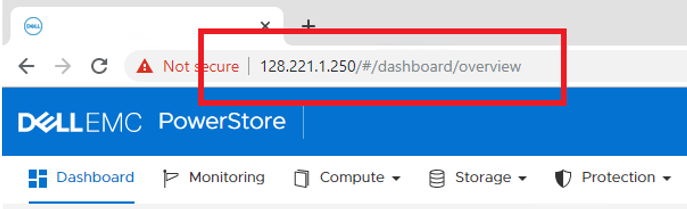
Der Zugriff über die normale Management-IP und die Service-LAN-IP sollte die gleichen Ergebnisse liefern.